Ein Passwort ist eine grundlegende Sicherheitsmaßnahme, um Ihr Windows-Benutzerkonto zu schützen und Ihre Daten zu sichern. Allerdings kann es frustrierend sein, wenn man sein Passwort vergisst. Während es wichtig ist, eine Passwortfunktion zu haben, ist es genauso wichtig, dass dieses Passwort sicher ist. Das ist hilfreich, wenn jemand versucht, unbefugt auf Ihr System zuzugreifen. Problematisch wird es jedoch, wenn Sie Ihr eigenes Passwort vergessen haben und der einzige Hinweis „Käse“ war. Wenn Sie ein Microsoft-Konto verwenden, können Sie es in der Regel online zurücksetzen. Bei lokalen Windows 10-Konten ist das Zurücksetzen eines vergessenen Passworts jedoch nicht so einfach.
Um ein vergessenes Passwort für ein lokales Windows 10- oder Microsoft-Konto zurückzusetzen, können Sie die Software PCUnlocker verwenden. Die Software wird als ZIP-Datei heruntergeladen und enthält eine ISO-Datei, die Sie auf eine CD oder DVD brennen müssen.
Hinweis: PCUnlocker ist keine kostenlose Software. Eine Standardlizenz kostet 20 US-Dollar, eine Geschäftslizenz 30 US-Dollar. Dies ist jedoch ein geringer Preis, um wieder Zugriff auf Ihr System zu erhalten.
Erstellen eines bootfähigen PCUnlocker USB-Sticks
Laden Sie PCUnlocker herunter. Verwenden Sie ein geeignetes Tool, um einen bootfähigen USB-Stick zu erstellen. Wir empfehlen Etcher, aber die Entwickler von PCUnlocker empfehlen ihr eigenes Produkt namens ISO2Disc.
Installieren und starten Sie die Software. Entpacken Sie die PCUnlocker-ZIP-Datei. Wählen Sie in ISO2Disc das ISO-Image aus und brennen Sie es auf eine CD/DVD oder einen USB-Stick Ihrer Wahl.
Systemvorbereitung
Um ein vergessenes Windows 10-Passwort zurückzusetzen, muss Ihr System vom gerade erstellten USB-Laufwerk booten. Der PC darf dabei nicht in Windows starten. Der erstellte USB-Stick ist bootfähig und kann die PCUnlocker-Software ausführen, ohne dass Windows 10 gebootet werden muss.
Bootreihenfolge
Damit das System von USB startet, müssen Sie im BIOS die Bootreihenfolge so einstellen, dass USB-Laufwerke die höchste Priorität haben. Computer können von verschiedenen Geräten booten, wie z.B. Festplatten, CD/DVD-Laufwerke oder USB-Sticks. Wenn Sie von einer CD/DVD booten möchten, muss das CD/DVD-Laufwerk an erster Stelle stehen. Entsprechend muss ein USB-Laufwerk die höchste Priorität haben, wenn Sie von einem USB-Stick booten möchten. Die Bootreihenfolge kann im BIOS Ihres Systems angepasst werden.
Starten Sie Ihren Computer und drücken Sie die ESC-Taste oder die F2-Taste, um ins BIOS zu gelangen. Suchen Sie die Bootoptionen und ändern Sie die Startreihenfolge, sodass Ihr bevorzugtes Gerät (USB oder CD/DVD) Vorrang hat.
UEFI-Modus deaktivieren
In einigen BIOS-Systemen gibt es eine Option zum Deaktivieren des UEFI-Modus. Diese Option ist nicht in jedem System verfügbar. Die genaue Stelle variiert je nach BIOS. Suchen Sie nach dem UEFI-Modus für Ihr spezifisches System und deaktivieren Sie ihn im BIOS.
Achtung: Wenn Ihr Computer nur im UEFI-Modus booten kann, benötigen Sie PCUnlocker Enterprise, welches UEFI Secure Boot unterstützt.
Lokales/Microsoft-Passwort unter Windows 10 zurücksetzen
Schließen Sie den bootfähigen USB-Stick an und starten Sie das System. Wenn PCUnlocker vom USB-Stick geladen wird, sehen Sie den folgenden Bildschirm:
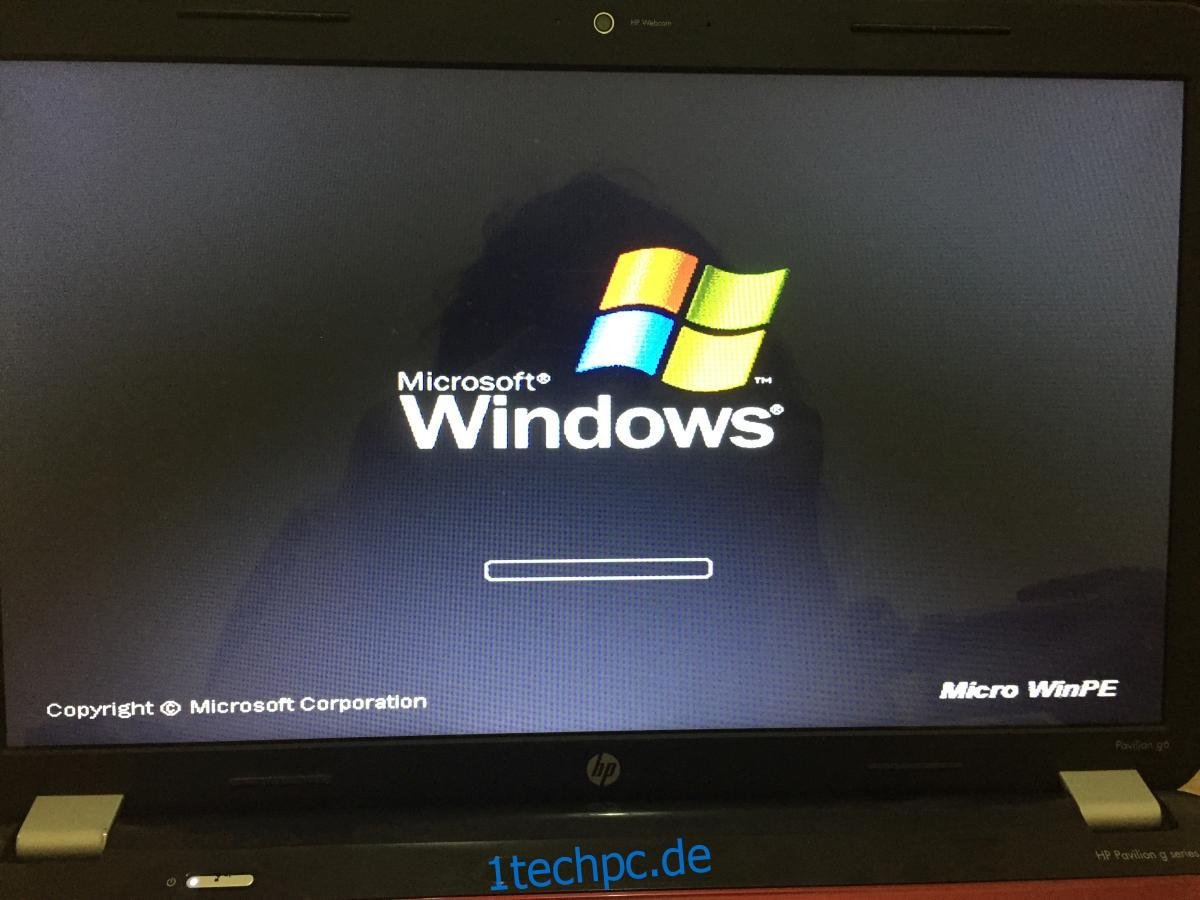
Lassen Sie die Software laden. Es wird eine Liste der auf dem System eingerichteten Konten angezeigt. Hier müssen Sie entscheiden, ob Sie das Passwort für ein lokales Konto oder ein Microsoft-Konto zurücksetzen möchten. Wenn in der Spalte „Beschreibung“ eine E-Mail-Adresse angezeigt wird, handelt es sich um ein Microsoft-Konto. Um das Passwort zurückzusetzen, können Sie das Konto in ein lokales Konto umwandeln.
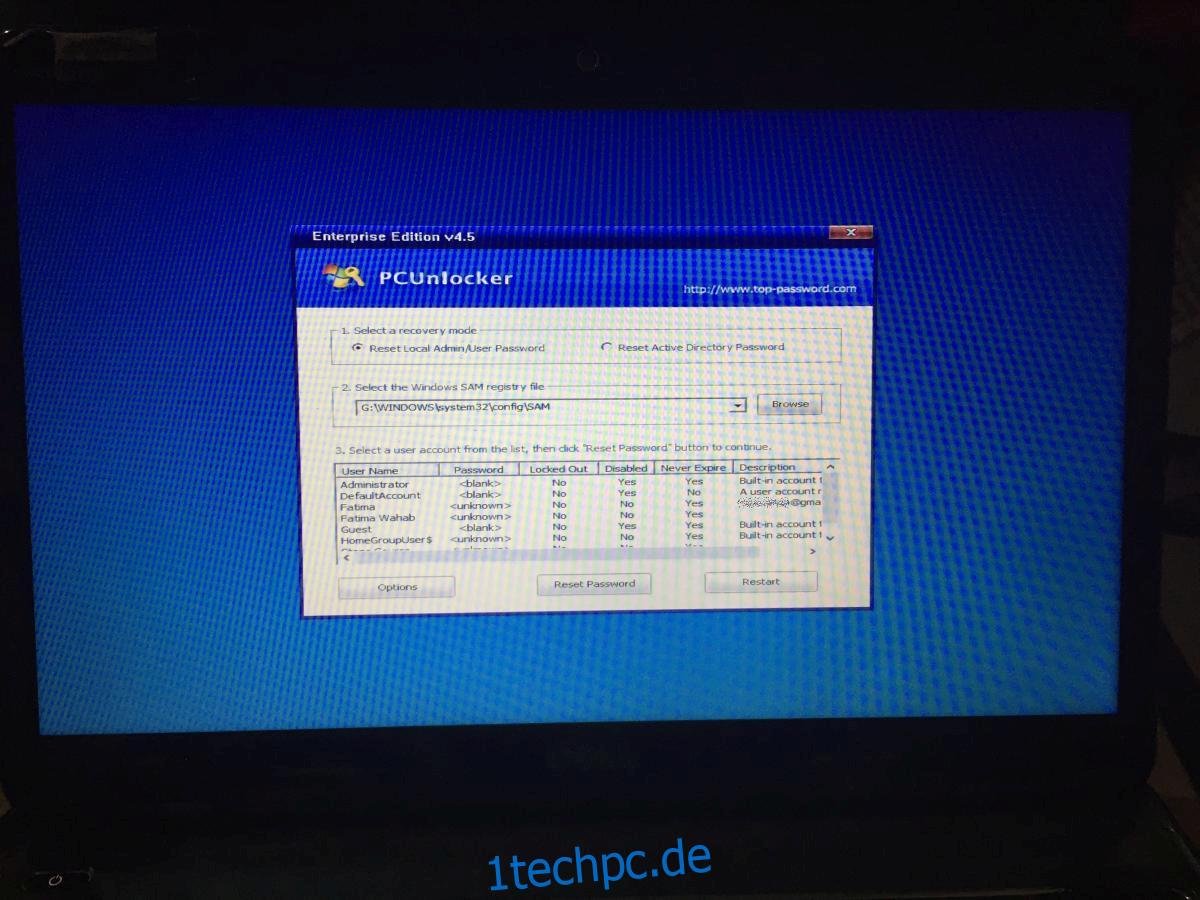
Wählen Sie das Konto aus und klicken Sie auf „Passwort zurücksetzen“. Sie werden aufgefordert, ein neues Passwort einzugeben. PCUnlocker setzt das Passwort zurück. Ihr Microsoft-Konto wird dabei entfernt.
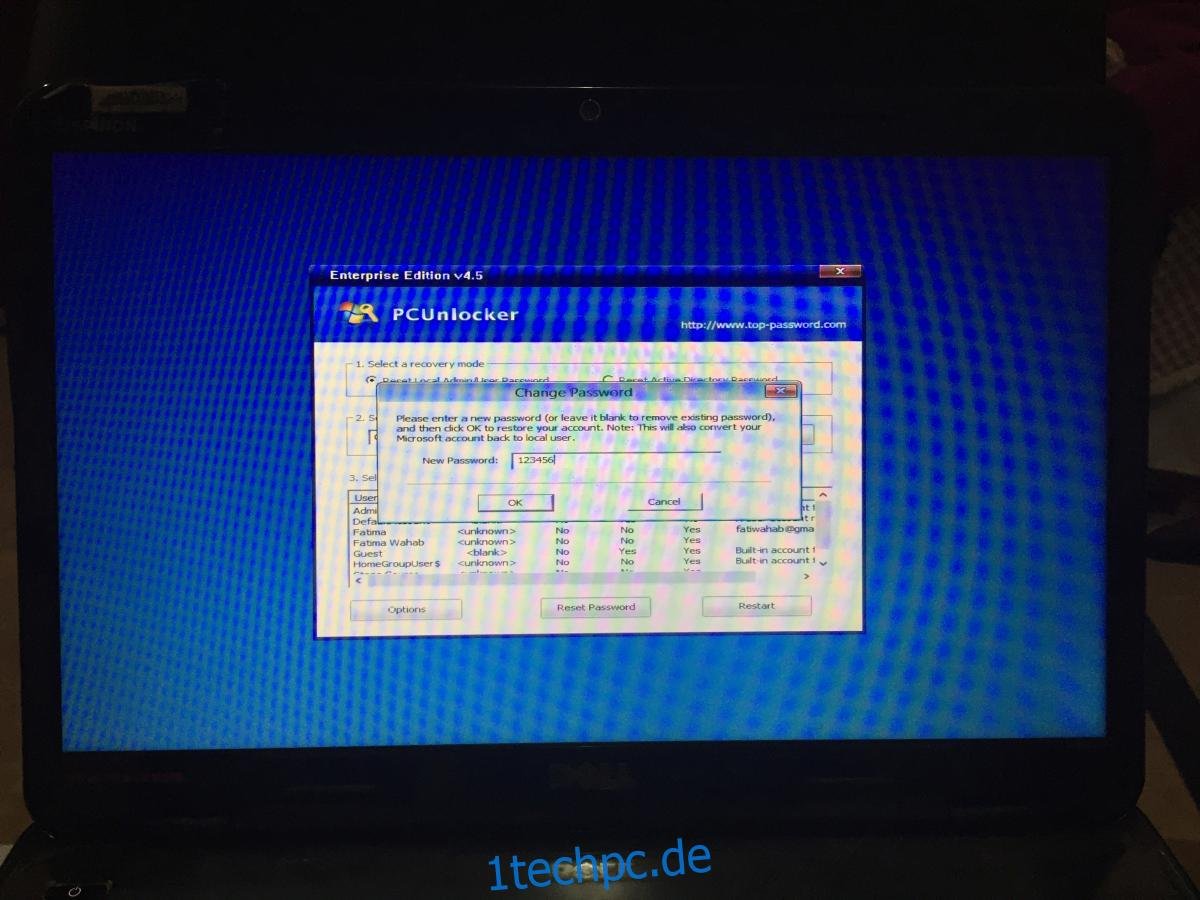
Die Testversion setzt das Passwort nicht zurück. Sie informiert Sie lediglich darüber, ob es möglich wäre, das Passwort zurückzusetzen. Um das Passwort tatsächlich zurückzusetzen, müssen Sie eine Lizenz kaufen. Sobald das Passwort zurückgesetzt wurde und Windows wieder hochfährt, muss sich das System selbst reparieren. Sie sehen den folgenden Bildschirm. Lassen Sie die Reparatur durchlaufen und verwenden Sie anschließend Ihr neues Passwort, um sich anzumelden.
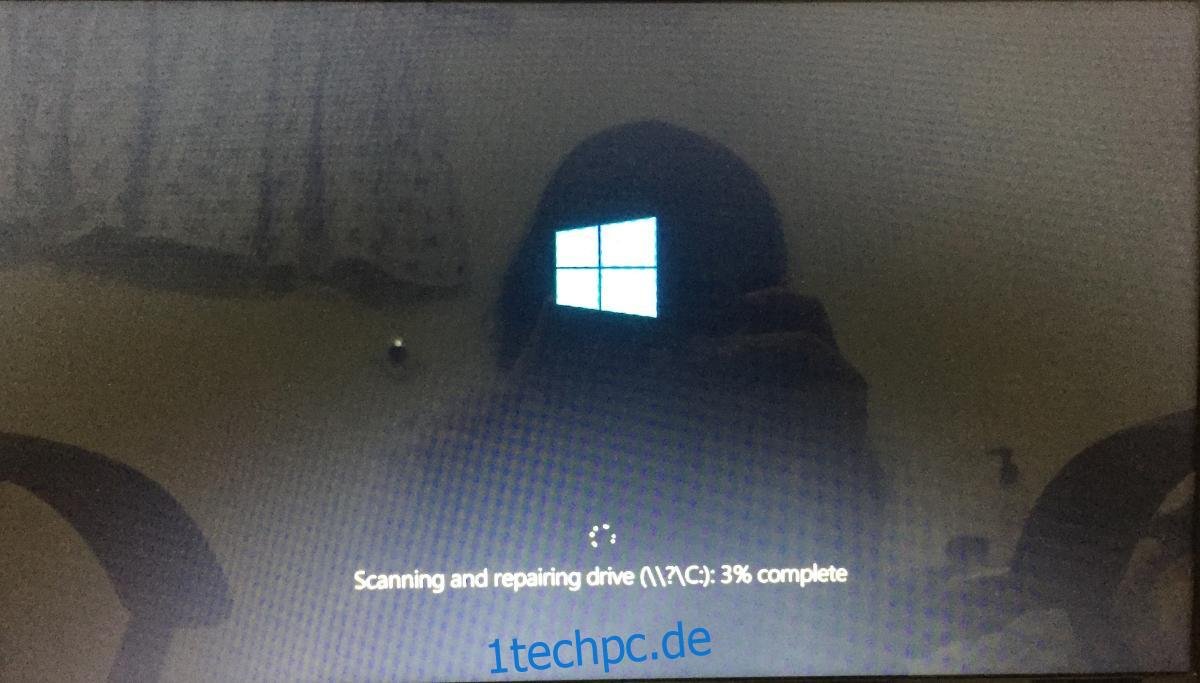
PCUnlocker ist in der Lage, vergessene Passwörter für lokale Windows 10-, Microsoft-Konten sowie für AD-Konten zurückzusetzen.